libreoffice在表格中插入图片的方法
时间:2023-03-06 09:38:06作者:极光下载站人气:69
很多小伙伴都喜欢使用libreoffice,因为libreoffice中的功能十分的丰富,并且可以满足我们对于文档编辑的各种需求。有的小伙伴在使用libreoffice编辑文档时,经常会需要在文档中整理表格,或是对表格进行图片的插入。在libreoffice中,我们只需要选中需要插入图片的单元格,然后在工具栏中找到图像工具,点击该工具就可以在文件夹页面中查找自己需要的图片并将其添加到表格中了。有的小伙伴可能不清楚具体的操作方法,接下来小编就来和大家分享一下libreoffice在表格中插入图片的方法。
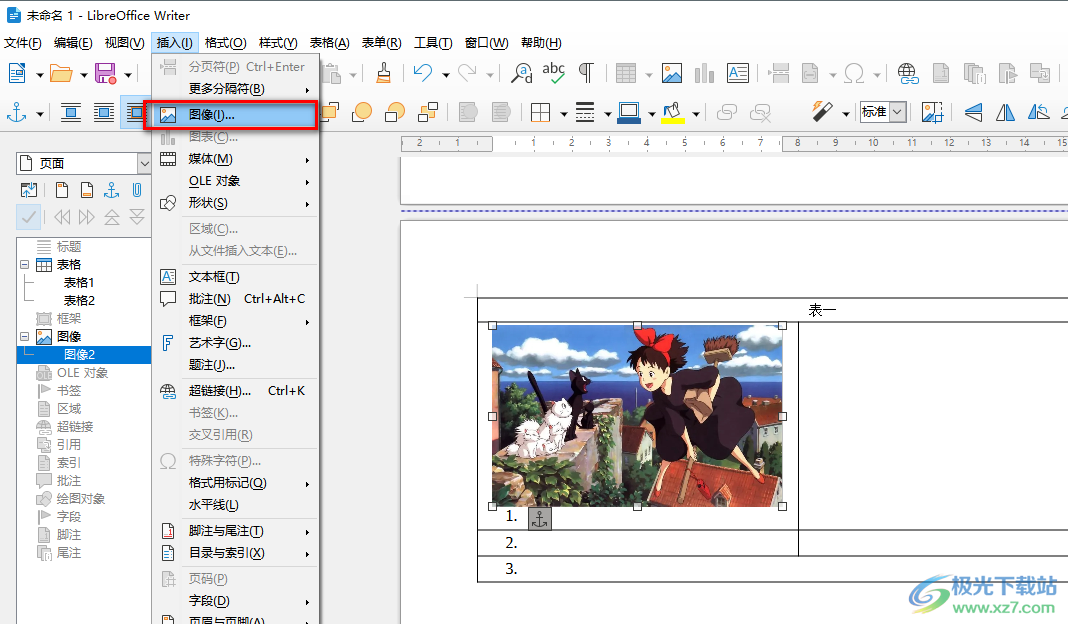
方法步骤
1、第一步,我们先在电脑中打开libreoffice软件,然后在首页,我们先点击“文件”选项,再点击“新建”选项,接着在新建的子菜单列表中我们点击选择“文本文档”选项
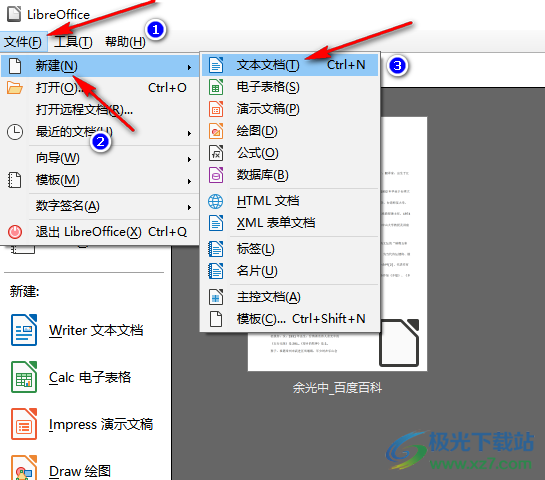
2、第二步,进入文档页面之后,我们在该页面的工具栏中找到“插入表格”工具,然后点击打开该工具
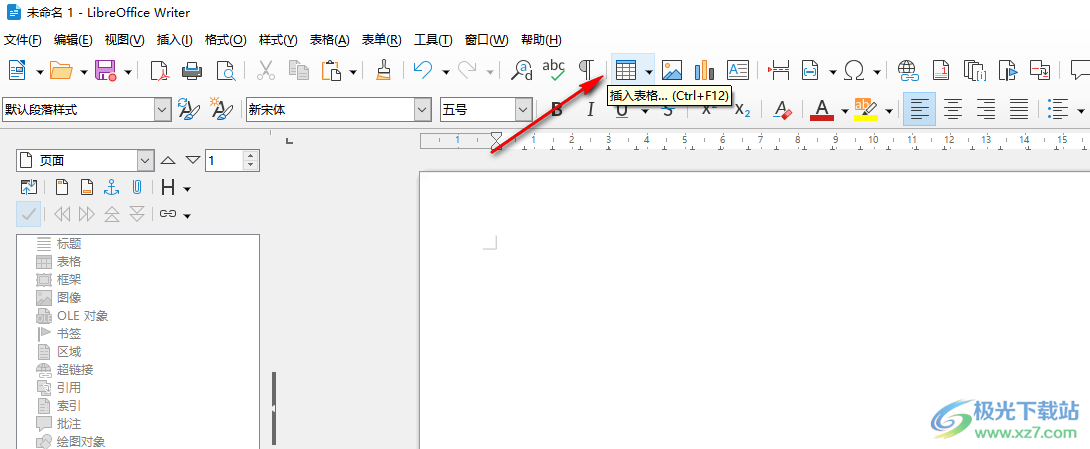
3、第三步,打开“插入表格”工具之后,我们在下拉列表中选择自己需要的行数和列数,然后直接点击就能将选中的行和列添加到页面中了
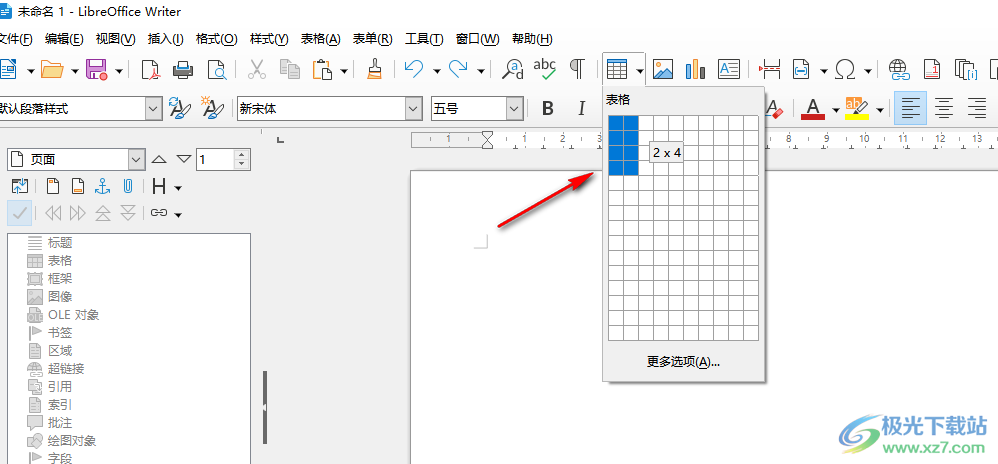
4、第四步,插入表格之后我们选中表格中需要插入图片的单元格,然后在工具栏中打开“插入”工具,再在下拉列表中点击“图像”选项
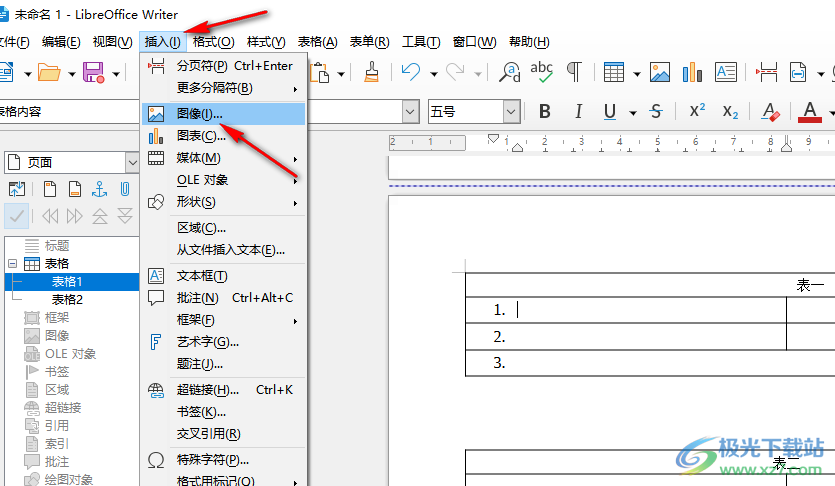
5、第五步,打开“图像”选项之后,我们在文件夹页面中找到自己需要的图片,然后点击“打开”选项
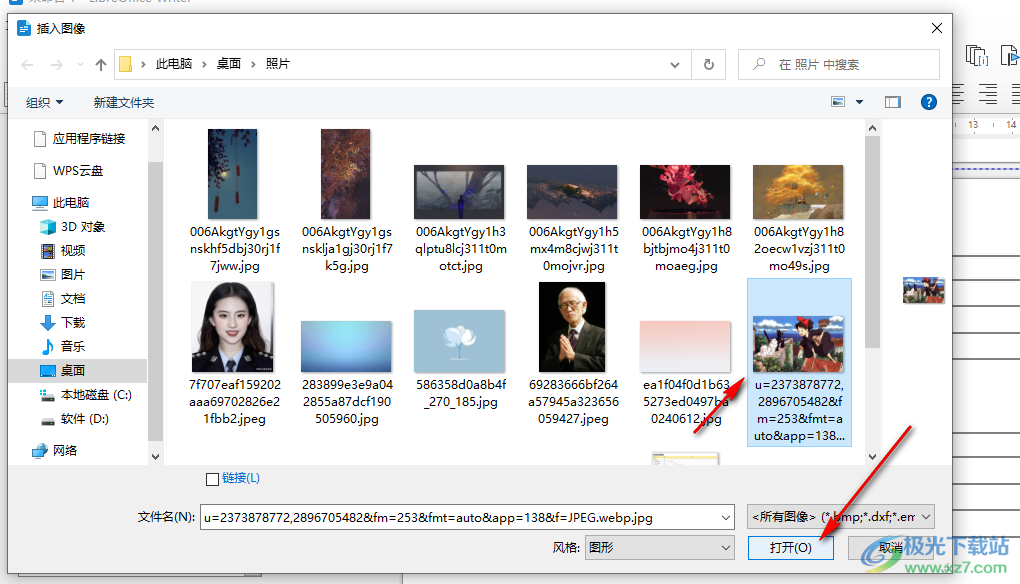
6、第六步,点击打开之后我们在表格中就成功插入图片了,右键单击该图片,我们还可以对图片的环绕方式以及属性等进行编辑
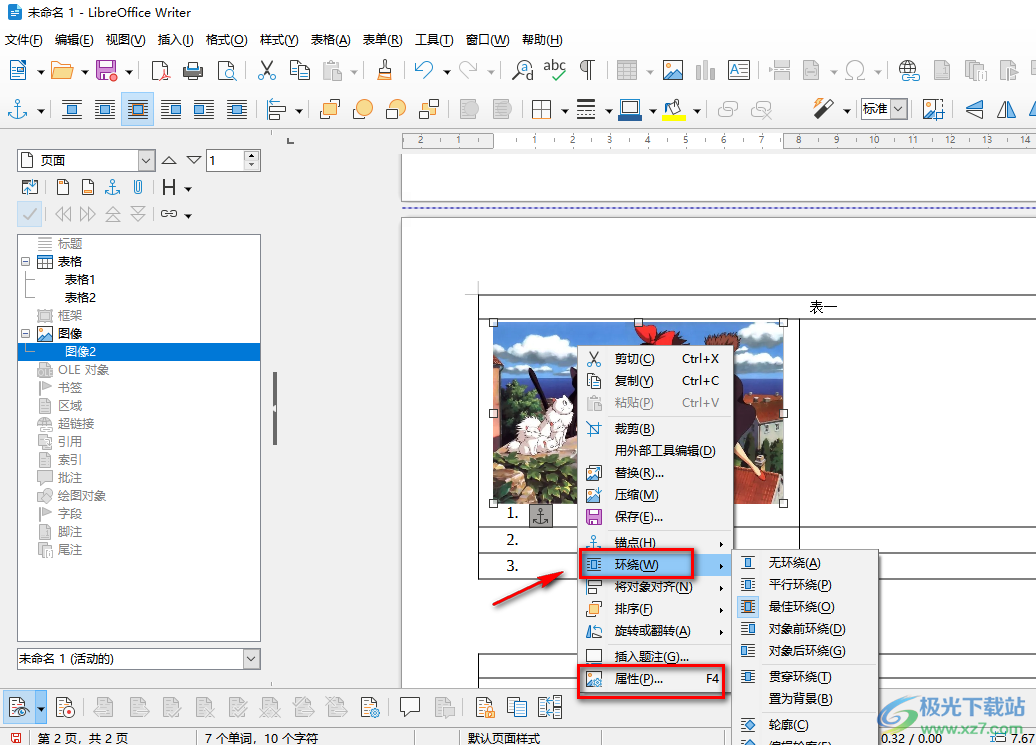
以上就是小编整理总结出的关于libreoffice在表格中插入图片的方法,我们打开libreoffice软件,然后新建一个文本文档,在文档中插入表格,再选中需要插入图片的单元格,打开图像工具,在文件夹页面中打开一张图片即可,感兴趣的小伙伴快去试试吧。

大小:302.00 MB版本:v7.0.1 官方最新版环境:WinAll, WinXP, Win7, Win10, WP7
- 进入下载
相关推荐
相关下载
热门阅览
- 1百度网盘分享密码暴力破解方法,怎么破解百度网盘加密链接
- 2keyshot6破解安装步骤-keyshot6破解安装教程
- 3apktool手机版使用教程-apktool使用方法
- 4mac版steam怎么设置中文 steam mac版设置中文教程
- 5抖音推荐怎么设置页面?抖音推荐界面重新设置教程
- 6电脑怎么开启VT 如何开启VT的详细教程!
- 7掌上英雄联盟怎么注销账号?掌上英雄联盟怎么退出登录
- 8rar文件怎么打开?如何打开rar格式文件
- 9掌上wegame怎么查别人战绩?掌上wegame怎么看别人英雄联盟战绩
- 10qq邮箱格式怎么写?qq邮箱格式是什么样的以及注册英文邮箱的方法
- 11怎么安装会声会影x7?会声会影x7安装教程
- 12Word文档中轻松实现两行对齐?word文档两行文字怎么对齐?
网友评论